如何在 WooCommerce 中创建礼品卡?
已发表: 2022-11-02您想在您的 WooCommerce 商店上创建和销售礼品卡吗? WooCommerce 礼品卡提供了一种简单的方法来增加您商店的销售额,并让客户可以选择从您的商店购买商店积分。
在线购物者喜欢礼品卡。 他们可以随时购买和兑换它,赠送给亲人,并做更多事情。
在本文中,我们将讨论如何创建 WooCommerce 礼品卡。 由于这是一篇适合初学者的文章,我们将从头开始介绍所有内容。 如果您喜欢阅读特定部分,我们建议您将鼠标悬停在目录中。
话虽如此,让我们开始吧。
什么是 WooCommerce 礼品卡?
WooCommerce 礼品卡是客户可以从 WooCommerce 商店购买和兑换的预付费数字代金券。 礼品卡具有特定的货币价值,因此客户可以在结账时使用它们来换取从商店购买产品或服务。
店主提供预设金额的礼品卡,例如 100 美元、200 美元或 500 美元,或者允许客户购买任何金额的礼品卡。 WooCommerce 礼品卡允许您的客户购买商店积分并将其用于自己或赠送给亲人。
礼品卡在购物者中很受欢迎,因此您可以通过出售它们来增加销售额和利润。 对于不确定要买什么但想送礼的客户来说,这是一个很好的选择。
为什么要在 WooCommerce 中销售礼品卡?
WooCommerce 礼品卡确实有助于为您的商店带来更多销售额和增加收入。 它为您的客户提供了一种从您的商店购买商店积分的简便方法。 您的客户可以购买任何特定金额的礼品卡并随时兑换。 WooCommerce 礼品卡还允许客户向亲人发送礼物。
WooCommerce 礼品卡还可以为您的商店网站带来新客户。 当购物者从您的商店购买礼品卡并将其发送给某人并且该人兑换它时,您将获得新客户。 您可能知道,很难让新客户注册您的商店,但礼品卡可能是客户注册您商店的一个很好的理由。
您可以通过发送免费礼券来奖励您的忠实客户。 与折扣券不同,礼品卡让您的客户感到特别,因为他们有一种从您的商店获得礼物的感觉。 这可以与您的客户建立良好的关系。
WooCommerce 礼品卡还为您的客户提供更快的结帐。 在结账时兑换礼品卡时,您的客户无需输入任何卡详细信息。
如何创建 WooCommere 礼品卡? 分步指南
默认情况下,礼品卡选项在 WooCommerce 中不可用。 所以我们需要一个第三方插件来创建 WooCommerce 礼品卡。 我们将使用 WebToffee 的 WooCommerce 礼品卡插件。
先决条件:
- 购买礼品卡插件后,从 WebToffee 的我的帐户部分下载插件 .zip 文件。
- 然后从您的 WordPress 仪表板转到插件>添加新的。
- 上传插件文件,然后安装并激活插件。
现在您已经完成了 WooCommerce 礼品卡插件的安装,请按照以下步骤操作。
第 1 步:配置 WooCommerce 礼品卡的常规设置
在您的 WordPress 仪表板中,导航到礼品卡菜单,然后从顶部菜单中选择常规设置选项卡。
从右侧面板中选择常规选项卡。 您可以看到插件的常规设置。 让我们详细看一下常规设置。
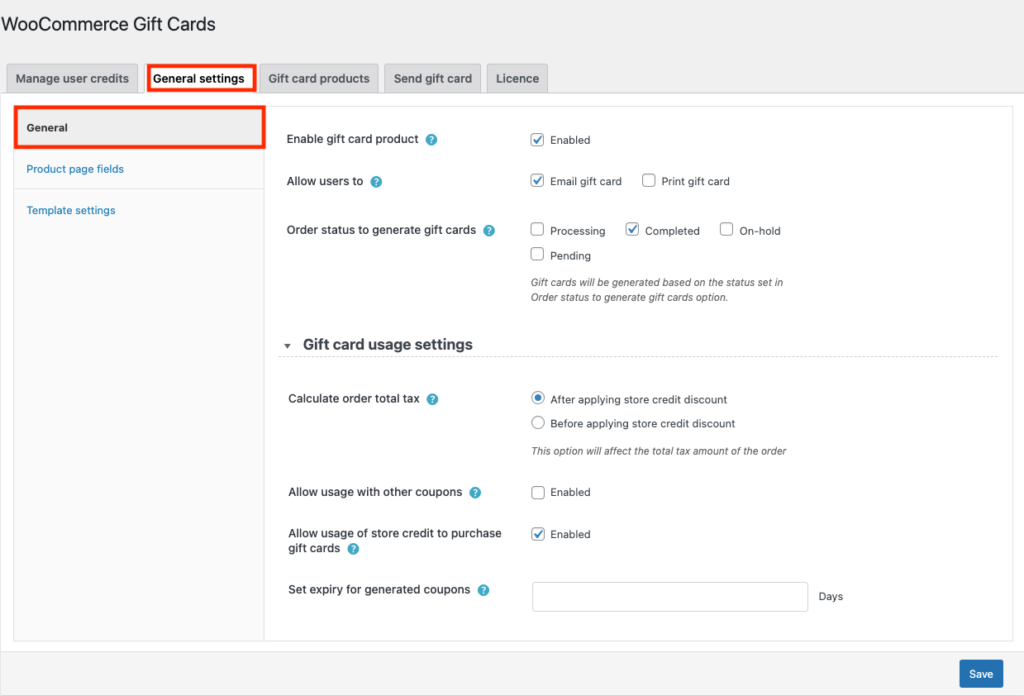
1.启用礼品卡产品:这使您可以在您的商店中创建礼品卡产品。 确保启用此复选框。
2.允许用户:选择您是否要允许您的客户打印礼品卡或电子邮件礼品卡,或两者兼而有之。 让我们保持启用这两个复选框。
3. 生成礼品卡的订单状态:选择您要生成礼品卡的订单状态。 让我们选择Completed作为订单状态以生成礼品卡。
现在展开礼品卡使用设置小部件 设置礼品卡的使用限制。
4.计算订单总税:选择您要如何计算礼品卡订单的总税。 您有两个选择:应用商店信用折扣后和应用商店信用折扣前。 让我们选择应用商店信用折扣后。
5.允许与其他优惠券一起使用:取消选中此复选框以限制礼品卡与其他优惠券一起使用。
6.允许使用商店积分购买礼品卡:启用您的复选框以允许您的客户使用商店积分购买礼品卡。
7.设置生成优惠券的有效期:设置礼品卡优惠券的有效期。 输入礼品卡到期的任意天数。 如果您不想设置到期日期,可以将其留空。
步骤 2:配置礼品卡产品页面字段
现在从右侧面板转到产品页面字段选项卡。
在这里,您可以为礼品卡产品页面启用或禁用多个字段。
以下是可用字段:
- 收件人电子邮件(此字段无法删除)
- 收件人姓名
- 发件人电子邮件
- 发件者姓名
- 标题
- 信息
相应地启用或禁用复选框。
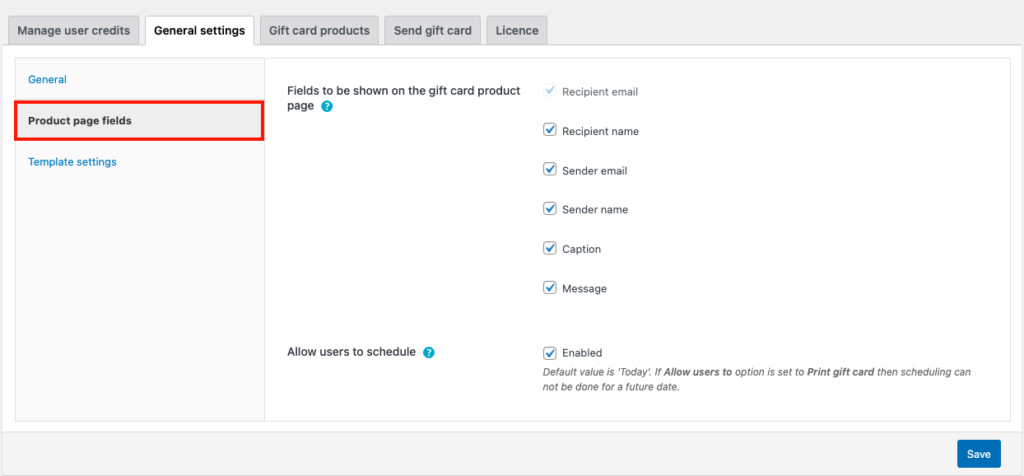
然后,您可以选择允许安排在特定日期发送礼品卡。 启用允许用户安排复选框以执行此操作。

第 3 步:为 WooCommerce 礼品卡选择模板
导航到模板设置选项卡。
在这里,您将拥有 20 多个用于创建 WooCommerce 礼品卡的预定义模板。
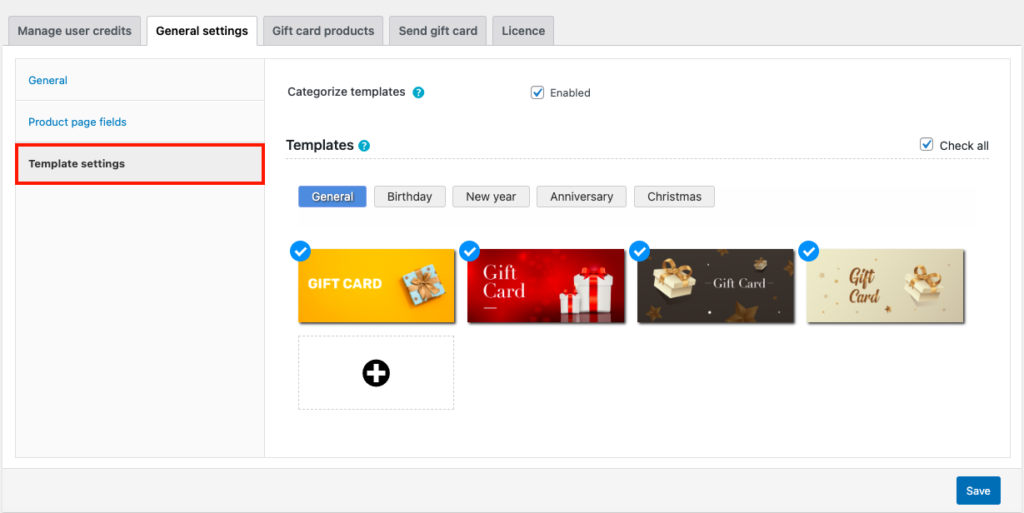
启用分类模板复选框以根据类别查看模板。
您可以查看不同类别的模板,例如常规、生日、新年、周年纪念和圣诞节。
您还可以通过从本地存储上传图像来使用自定义礼品卡模板。 单击 + 图标以上传自定义礼品卡模板。
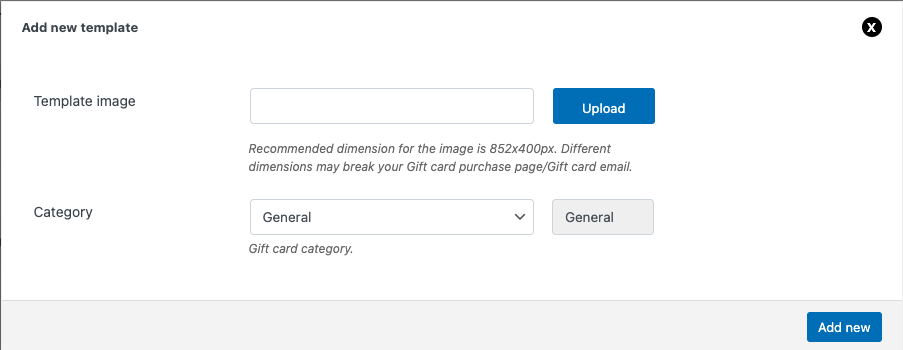
选择模板后,单击“保存”按钮保存设置。
现在您已经配置了 WooCommerce 礼品卡插件。 让我们在 WooCommerce 商店中创建礼品卡产品。
第 4 步:创建礼品卡产品
转到礼品卡产品选项卡,然后单击添加新的。

- 输入礼品卡产品名称并添加简短说明。
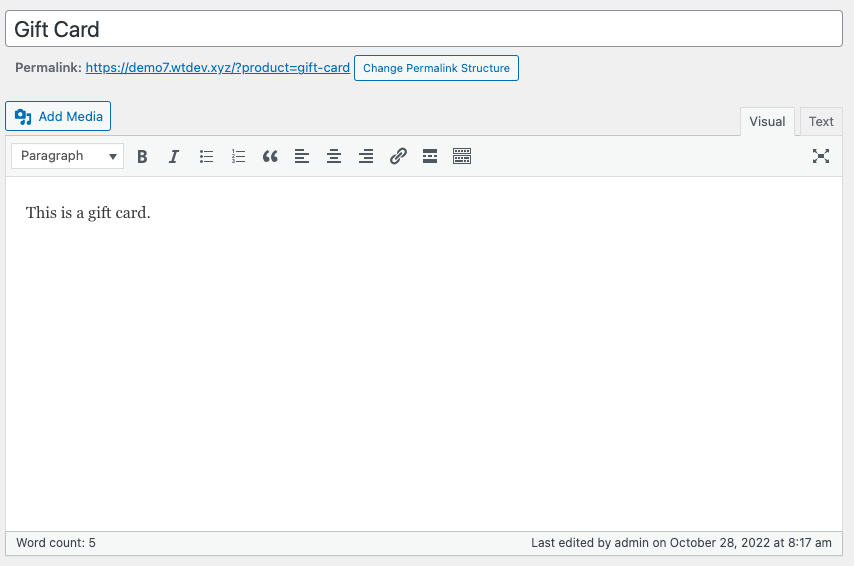
- 向下滚动到产品数据小部件。
- 在常规选项卡下,您有购买选项。 选择礼品卡金额作为预定义金额或自定义金额。 让我们在这里选择预定义的金额。
- 在设置预定义金额列中输入礼品卡的金额。 您可以添加多个金额,方法是使用逗号分隔它们。 让我们添加 10,20,50。
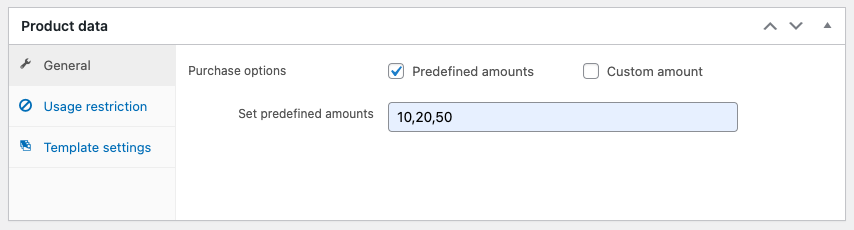
您可以设置使用限制和产品排除。
添加任何其他字段,例如产品图片和类别。 然后,发布产品。
现在您已成功在 WooCommerce 商店上创建了一张礼品卡。
第 5 步:从前端预览礼品卡
导航到您网站的前端并转到礼品卡产品页面。
这就是礼品卡在前端的外观。
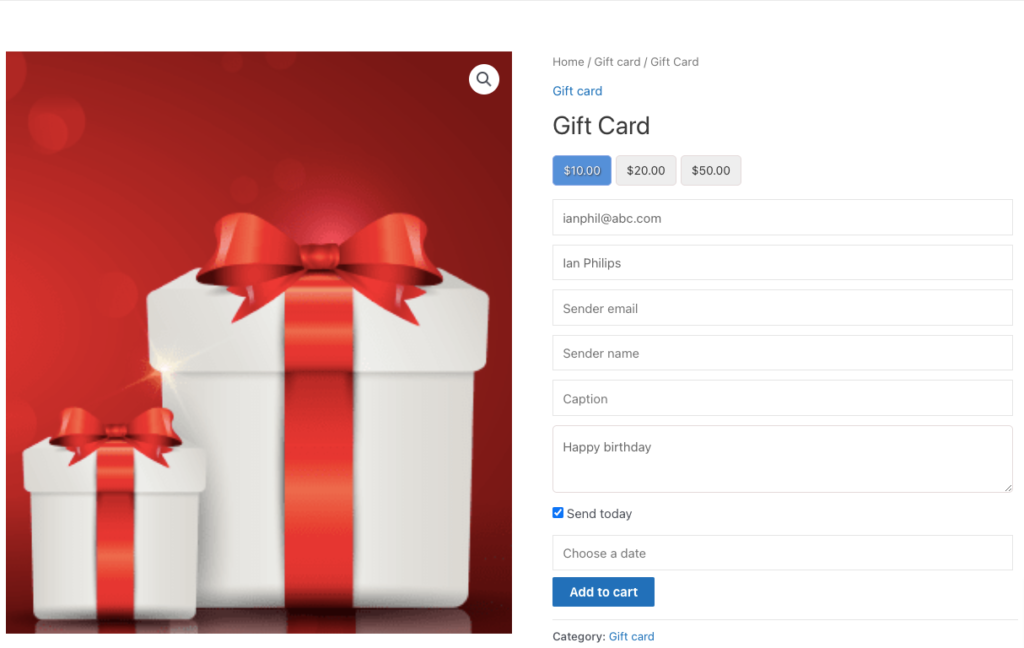
您可以看到我们创建的预定义金额、产品页面字段,包括发件人和收件人详细信息、礼品卡信息等。
您还可以看到安排礼品卡的选项,因为我们已启用它们。
结论
WooCommerce 礼品卡确实是店主和在线购物者的福音。 两者都可以享受礼品卡的好处。 购物者可以将礼品卡寄给亲人,尤其是在他们不确定要买什么的时候。 店主可以增加销售额并吸引新访客访问他们的商店网站。
本文的目的是帮助您在 WooCommerce 商店上创建和销售礼品卡。 如果您觉得这有帮助,请给我们留言。
此外,我们鼓励您阅读我们关于如何突出 WooCommerce 中最畅销产品的文章。
谢谢阅读!
